หมายเหตุ
การเข้าถึงหน้านี้ต้องได้รับการอนุญาต คุณสามารถลอง ลงชื่อเข้าใช้หรือเปลี่ยนไดเรกทอรีได้
การเข้าถึงหน้านี้ต้องได้รับการอนุญาต คุณสามารถลองเปลี่ยนไดเรกทอรีได้
บทความนี้ให้ข้อมูลเกี่ยวกับฟังก์ชันการทำงานสำหรับหมายเลขทะเบียนภาษีมูลค่าเพิ่ม (VAT) หลายหมายเลข ฟังก์ชันการทำงานนี้ให้ผู้ใช้สามารถตั้งค่าหมายเลขทะเบียนภาษีของนิติบุคคลและลูกค้าและผู้จัดจำหน่ายในประเทศ/ภูมิภาคที่แตกต่างกัน แล้วลงรายการบัญชีและชำระภาษีตามการจดทะเบียนในประเทศ/ภูมิภาคที่เหมาะสม
ต่อไปนี้เป็นขั้นตอนหลักในการกำหนดค่าและใช้ฟังก์ชันการทำงานนี้:
- กำหนดชนิดการลงทะเบียนสำหรับการลงทะเบียน VAT ในประเภทการลงทะเบียนรหัส VAT
- ตั้งค่าหมายเลขทะเบียน VAT ของนิติบุคคล ลูกค้า และผู้จัดจำหน่ายบนแท็บด่วน รหัสการลงทะเบียน บนหน้า จัดการที่อยู่
- ระบุหมายเลขทะเบียน VAT ของนิติบุคคลสำหรับหน่วยงานจัดเก็บภาษีขาย และระบุรอบระยะเวลาการชำระบัญชี รหัสภาษีขายที่กำหนดให้กับรอบระยะเวลาการชำระบัญชีจะระบุการลงทะเบียน VAT ของนิติบุคคล
หมายเลขทะเบียน VAT ของลูกค้าและผู้จัดจำหน่ายสำหรับธุรกรรมสามารถระบุโดยใช้คุณลักษณะการคำนวณภาษี หมายเลขทะเบียนภาษีที่ระบุจะสามารถใช้งานในธุรกรรมภาษีขาย
ขั้นตอนการชำระภาษีขายใช้รหัสประเทศ/ภูมิภาคของรหัสการลงทะเบียน
ข้อกำหนดเบื้องต้น
ก่อนที่จะเริ่มต้น คุณต้องกำหนดค่าการคำนวณภาษี หากต้องการทราบข้อมูลเพิ่มเติมเกี่ยวกับการคำนวณ โปรดดูที่ การคํานวณภาษี
เปิดใช้งานคุณลักษณะ
- ในพื้นที่ทำงาน การจัดการคุณลักษณะ ให้เปิดคุณลักษณะ รองรับหมายเลขทะเบียน VAT หลายหมายเลข
- ไปที่ ภาษี>การตั้งค่า>การกำหนดค่าภาษี>พารามิเตอร์การคำนวณภาษี แล้วเปิดตัวเลือก เปิดใช้งานการคำนวณภาษีขั้นสูง
หมายเหตุ
ในการอัปเดต 10.0.39 คุณลักษณะนี้ไม่สามารถเปิดใช้งานผ่านการจัดการคุณลักษณะได้อีกต่อไป ขณะนี้มีการควบคุมโดยพารามิเตอร์ สนับสนุนหมายเลขทะเบียน VAT หลายหมายเลข ในหน้า พารามิเตอร์การคำนวณภาษี
ตั้งค่ารหัส VAT สำหรับนิติบุคคล ลูกค้า และผู้จัดจำหน่าย
หากต้องการตั้งค่าหมายเลขทะเบียน VAT ให้กับนิติบุคคล และลูกค้าและผู้จัดจำหน่าย คุณต้องใช้กรอบงานรหัสการลงทะเบียนเพื่อสร้างหมายเลขทะเบียนเหล่านี้ สำหรับข้อมูลเพิ่มเติม โปรดดู รหัสการลงทะเบียน
ตั้งค่าชนิดและประเภทการลงทะเบียน
ไปที่ การจัดการองค์กร>สมุดที่อยู่สากล>ชนิดการลงทะเบียน>ชนิดการลงทะเบียน และสร้างชนิดการลงทะเบียนใหม่ เช่น VATID
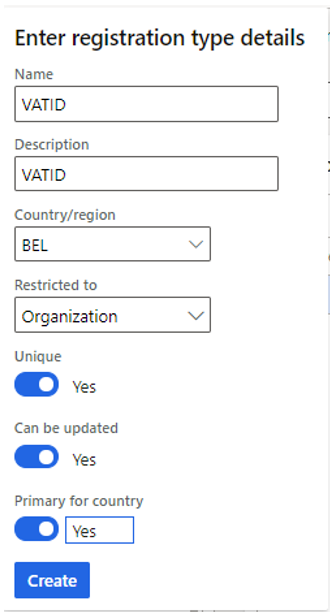
บนแท็บด่วน ประเทศ/ภูมิภาคที่เกี่ยวข้อง การใช้งาน และกฎการตรวจสอบความถูกต้อง ให้สร้างบรรทัดชนิดการลงทะเบียนให้กับแต่ละประเทศหรือภูมิภาคที่นิติบุคคล ลูกค้า หรือผู้จัดจำหน่ายมีการลงทะเบียน
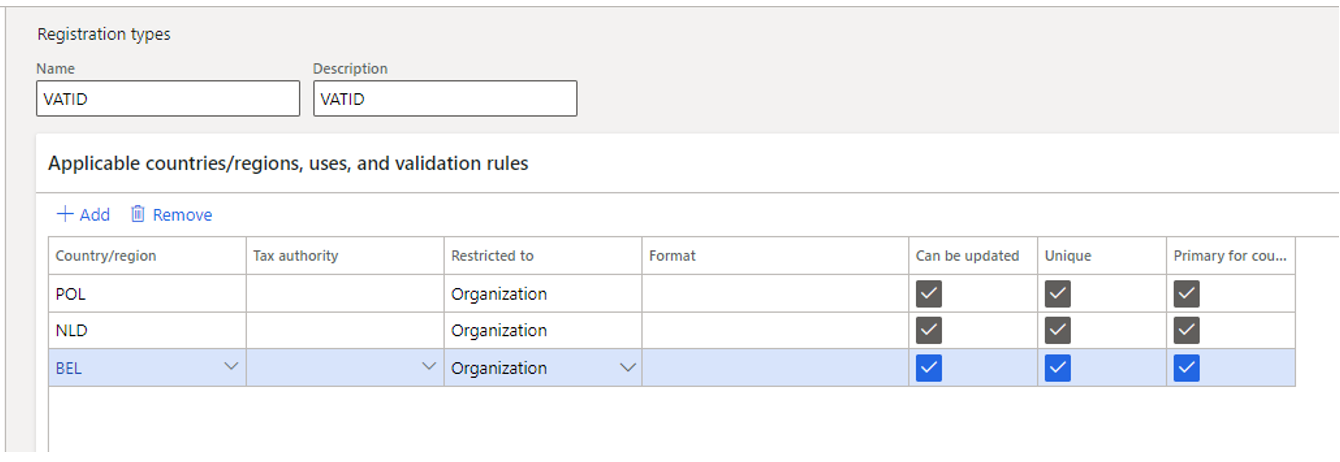
ไปที่ การจัดการองค์กร>สมุดที่อยู่สากล>ชนิดการลงทะเบียน>ประเภทการลงทะเบียน และกำหนดชนิดการลงทะเบียนที่คุณเพิ่งสร้างไปยังประเภทการลงทะเบียน VAT ID
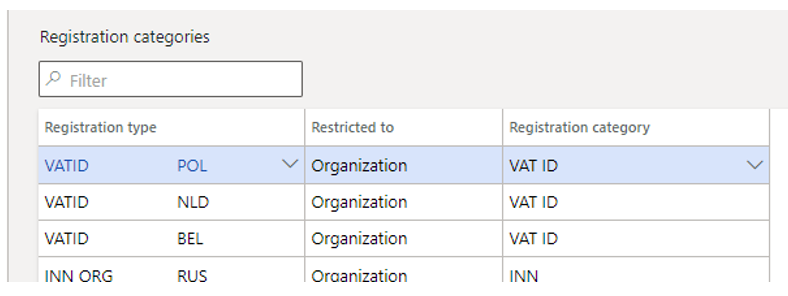
สร้างหมายเลขทะเบียน VAT ให้กับนิติบุคคล ลูกค้า และผู้จัดจำหน่าย
ไปที่ การจัดการองค์กร>องค์กร>นิติบุคคล
เลือก รหัสการลงทะเบียน และกำหนดการลงทะเบียนรหัส VAT ให้กับที่อยู่แต่ละที่อยู่ซึ่งนิติบุคคลมีการลงทะเบียน VAT
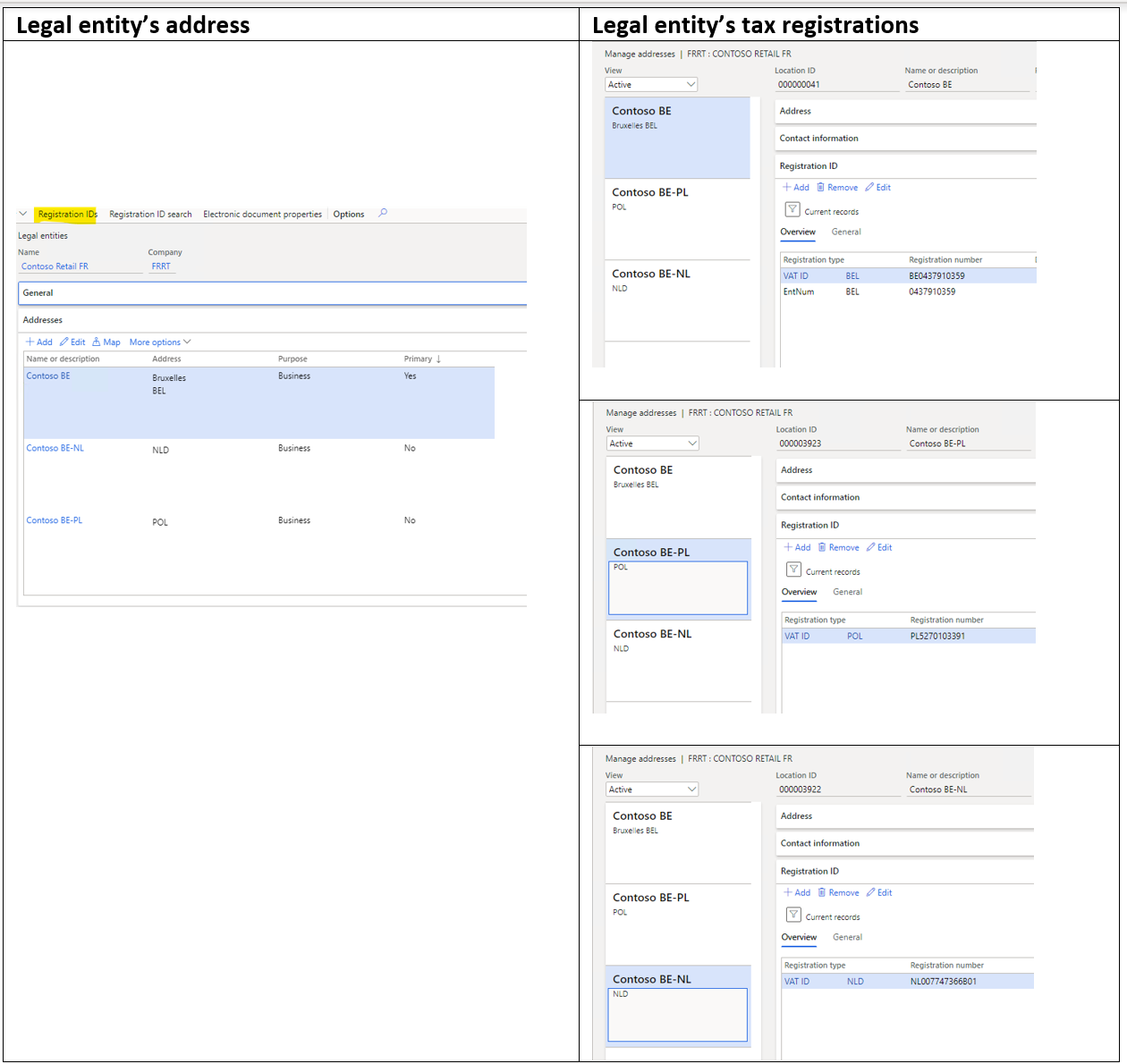
หมายเหตุ
เมื่อต้องการระบุหมายเลขทะเบียน VAT ของลูกค้าและผู้จัดจำหน่ายโดยอัตโนมัติสำหรับธุรกรรมภาษีขาย เอกสารการขาย และเอกสารการซื้อ คุณสามารถสร้างหมายเลขในคุณลักษณะการคำนวณภาษีบนแท็บ การใช้หมายเลขทะเบียนภาษีของลูกค้า และ การใช้หมายเลขทะเบียนภาษีของผู้จัดจำหน่าย หรือเปิดใช้งานพารามิเตอร์ อัปเดตหมายเลขการยกเว้นภาษีจากที่อยู่ของลูกค้า บนแท็บ ทะเบียน VAT หลายหมายเลข ของหน้า พารามิเตอร์การคำนวณภาษี
ตั้งค่าลำดับหมายเลขสำหรับหมายเลขทะเบียนของนิติบุคคล
หากต้องการสร้างลำดับหมายเลขแยกกันให้กับเอกสารต่างๆ เช่น บันทึกการจัดส่งและใบแจ้งหนี้ ให้สร้างกลุ่มลำดับหมายเลข จากนั้นบนหน้า จัดการที่อยู่ บนแท็บด่วน รหัสการลงทะเบียน บนแท็บ ทั่วไป ให้กำหนดกลุ่มลำดับหมายเลขให้กับรหัส VAT ของนิติบุคคล
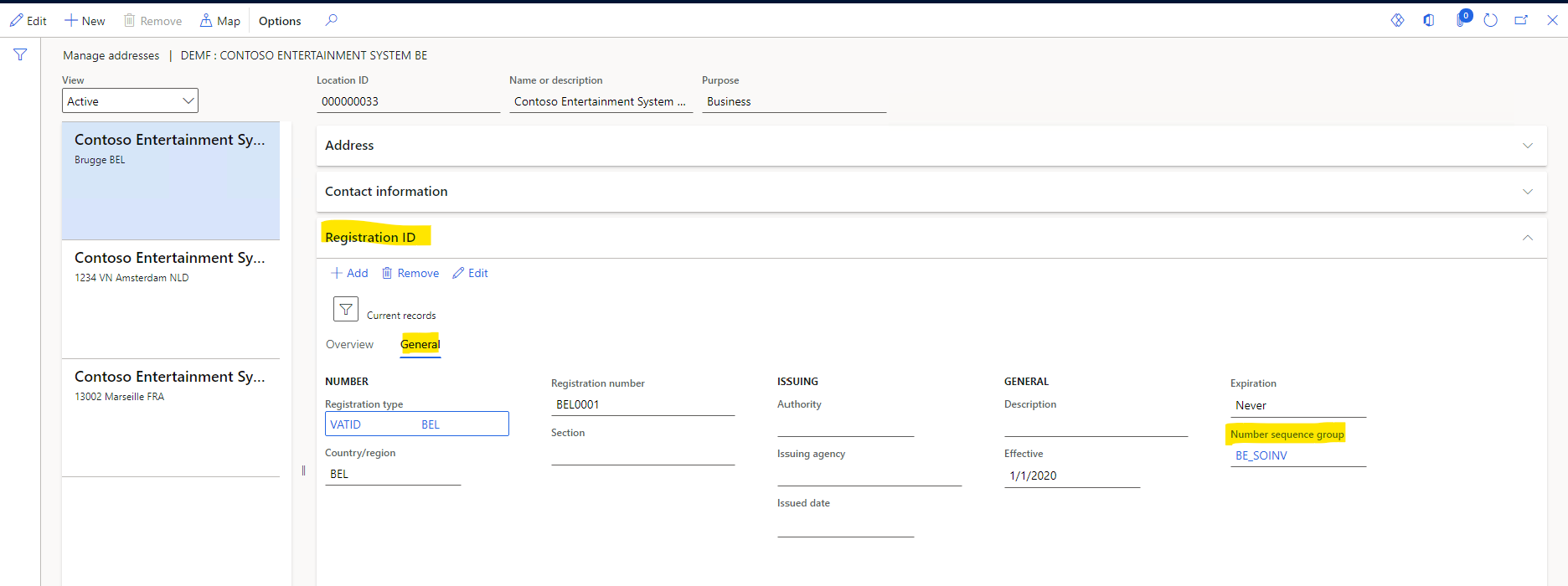
จากนั้นในหน้า กลุ่มลำดับหมายเลข ในส่วน การอ้างอิง ให้ตั้งค่ารหัสลำดับหมายเลขที่ต้องการสำหรับการอ้างอิงที่ได้รับการสนับสนุน
จากนั้นใส่รหัสสำหรับกลุ่มลำดับหมายเลขตามค่าเริ่มต้นในส่วนหัวของใบสั่งขายหรือใบสั่งซื้อหลังจากมีการกำหนดทะเบียนภาษีของนิติบุคคลแล้ว เอกสารได้รับการกำหนดหมายเลขตามลำดับหมายเลขที่กำหนดให้กับการอ้างอิง
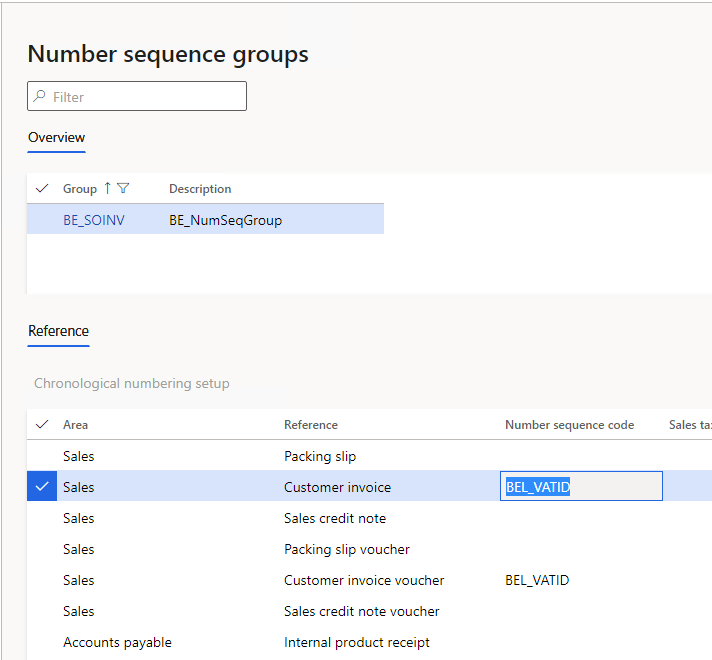
หมายเหตุ
ตรรกะเริ่มต้นสนับสนุนเฉพาะใบสั่งขาย ใบสั่งซื้อ และใบแจ้งหนี้ข้อความอิสระเท่านั้น
ตั้งค่าหน่วยงานจัดเก็บภาษี
- ไปที่ ภาษี>ภาษีทางตรง>ภาษีขาย>หน่วยงานจัดเก็บภาษีขาย และสร้างหน่วยงานจัดเก็บภาษีทั้งหมดที่นิติบุคคลต้องรายงาน
- บนแท็บด่วน ทะเบียนภาษี ให้เพิ่มหมายเลขทะเบียนภาษี VAT ที่เหมาะสม
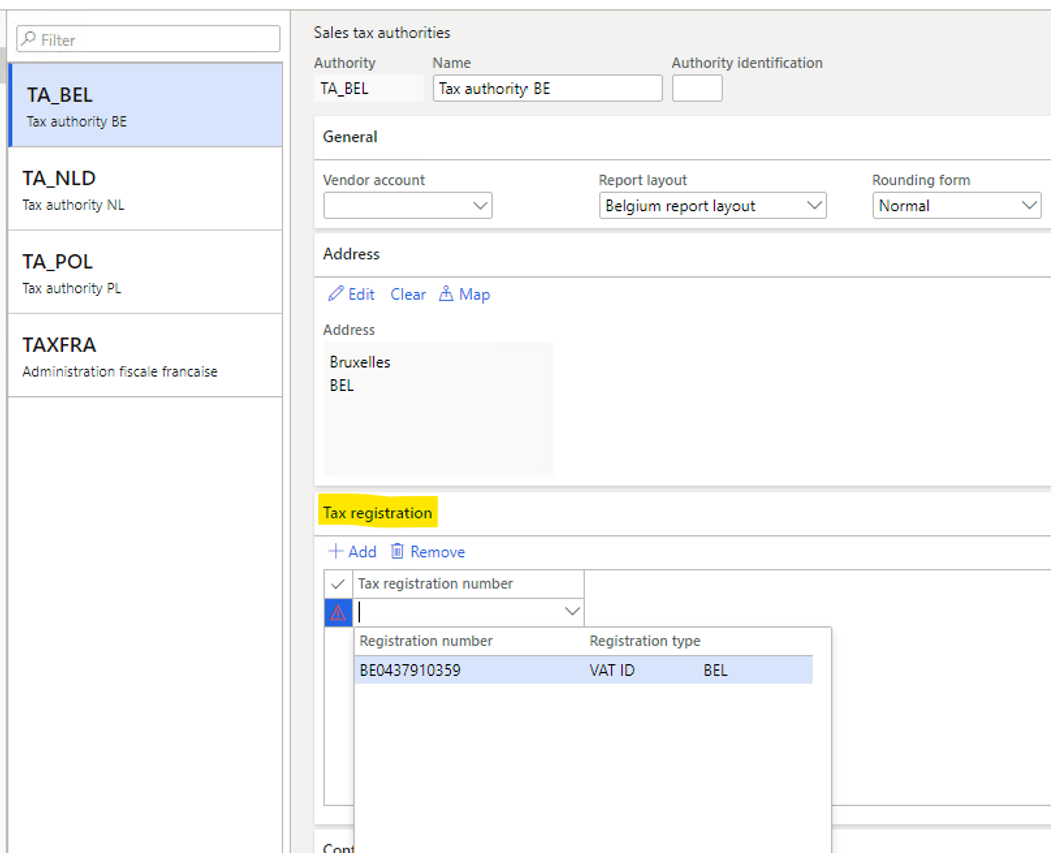
หมายเหตุ
การค้นหาสำหรับฟิลด์ หมายเลขทะเบียนภาษี บนแท็บด่วน ทะเบียนภาษี มีเฉพาะหมายเลขทะเบียนของนิติบุคคลที่มีประเภททะเบียนรหัส VAT เท่านั้น รายการรหัสทะเบียนจะสามารถใช้งานเฉพาะประเทศหรือภูมิภาคที่สอดคล้องกันของหน่วยงานจัดเก็บภาษี
วันที่มีผลไม่ได้รับการสนับสนุนกับหมายเลขทะเบียนที่กำหนด หากหมายเลขทะเบียนของนิติบุคคลมีการเปลี่ยนแปลงหรือหมดอายุ คุณต้องอัปเดตทะเบียนภาษีด้วยตนเองในการตั้งค่าของหน่วยงานจัดเก็บภาษีและรอบระยะเวลาการชำระภาษีขาย
ตั้งค่ารอบระยะเวลาการชำระภาษีขาย
บนหน้า รอบระยะเวลาการชำระภาษีขาย ให้สร้างรอบระยะเวลาการชำระภาษีขาย ในฟิลด์ หมายเลขทะเบียนภาษี ให้ตรวจสอบว่าได้กำหนดหมายเลขทะเบียน VAT ของนิติบุคคลที่เกี่ยวข้องแล้ว
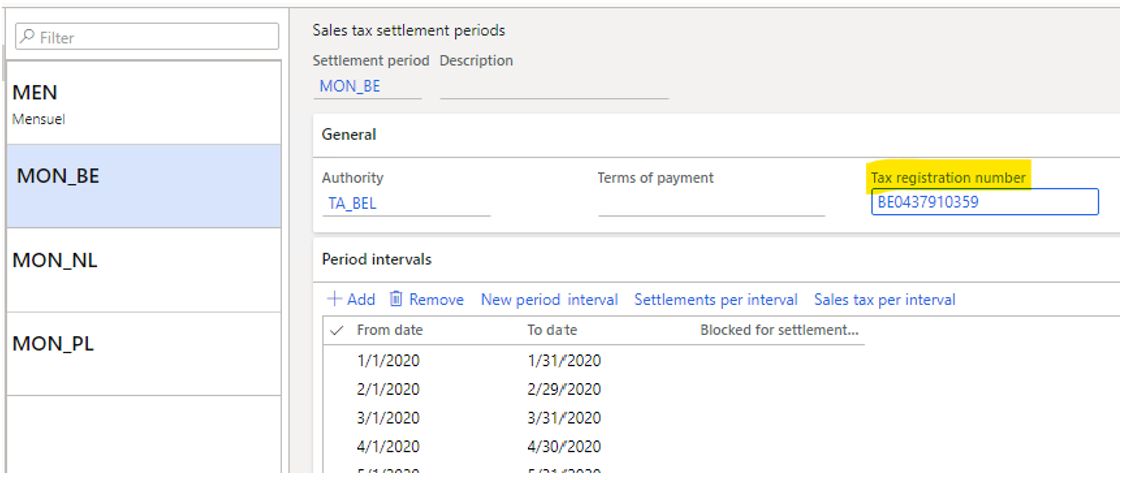
ตั้งค่าหมายเลขทะเบียนภาษีของลูกค้าและผู้จัดจำหน่ายในการตั้งค่าคุณลักษณะภาษี
เปิดการตั้งค่าคุณลักษณะการคํานวณภาษี
บนแท็บ การใช้หมายเลขทะเบียนภาษีของลูกค้า ใต้ กฎการใช้งาน ให้ตรวจสอบว่าได้กำหนดรหัสทะเบียนของลูกค้าไว้หรือไม่
บนแท็บ การใช้หมายเลขทะเบียนภาษีของผู้จัดจำหน่าย ใต้ กฎการใช้งาน ให้ตรวจสอบว่าได้กำหนดรหัสทะเบียนของผู้จัดจำหน่ายไว้หรือไม่
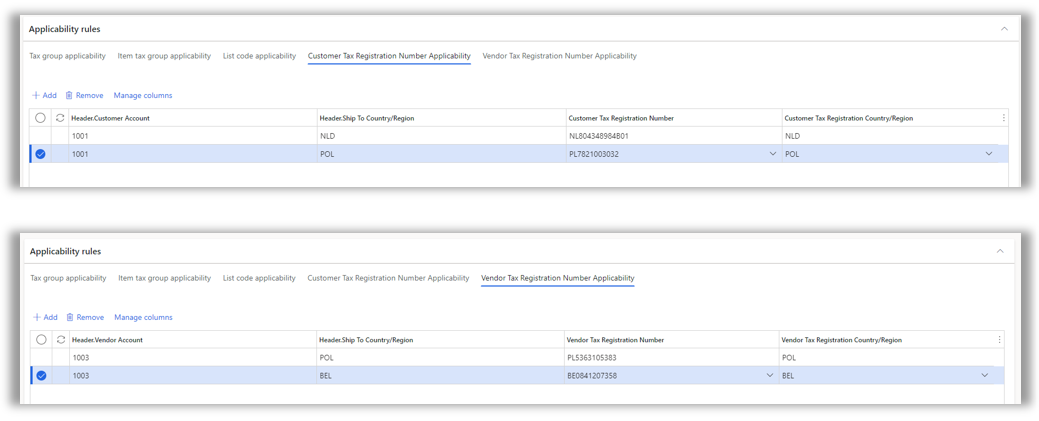
หมายเหตุ
ขั้นตอนนี้ไม่บังคับ ยกเว้นว่าลูกค้าหรือผู้จัดจำหน่ายจะมีหมายเลขทะเบียนภาษีหลายหมายเลข และคุณต้องการให้คุณลักษณะการคำนวณภาษีระบุรหัส เป็นค่าเริ่มต้นของหมายเลขทะเบียนภาษีของลูกค้า/ผู้จัดจำหน่าย คุณลักษณะการคำนวณภาษีจะใช้ค่าที่ป้อนในฟิลด์ หมายเลขการยกเว้นภาษี บนส่วนหัวของเอกสารการขายและการซื้อ ค่านี้จะแทนที่ค่าเริ่มต้นด้วยค่าที่คุณกำหนดในกฎการใช้งานหมายเลขทะเบียนภาษีของลูกค้า/ผู้จัดจำหน่าย
ในระหว่างการคำนวณภาษีขายและการลงรายการบัญชีของเอกสาร คุณลักษณะภาษีจะส่งคืนหมายเลขทะเบียนภาษีของลูกค้าหรือผู้จัดจำหน่ายไปยัง Dynamics 365 Finance และอัปเดตฟิลด์ หมายเลขการยกเว้นภาษี บนใบสั่งขายหรือใบสั่งซื้อ หากค่าที่สอดคล้องกันไม่ได้รับการตั้งค่าบนแท็บด่วน รหัสทะเบียน บนหน้า จัดการที่อยู่ สำหรับลูกค้าหรือผู้จัดจำหน่าย รหัสทะเบียนจะถูกเว้นว่างไว้ และคุณจะได้รับข้อความต่อไปนี้: "ไม่พบทะเบียนภาษีของลูกค้า 'xxx' ในการตั้งค่ารหัสทะเบียนของลูกค้า หากต้องการเพิ่มทะเบียนภาษีลูกค้าในธุรกรรมภาษีขายและเอกสารที่ลงรายการบัญชี ตรวจสอบให้แน่ใจว่ามีการกำหนดทะเบียนไว้ในการตั้งค่ารหัสทะเบียน"
การประมวลผลใบสั่งขายและใบสั่งซื้อ
บนหน้า พารามิเตอร์การคำนวณภาษี ตรวจสอบให้แน่ใจว่ามีการเปิดตัวเลือก เปิดใช้งานการคำนวณภาษีขั้นสูง และมีการเลือก การขาย และ การซื้อ ในฟิลด์ กระบวนการทางธุรกิจ
หากรหัสภาษีขายในบรรทัดที่สร้างขึ้นให้กับใบสั่งขายหรือใบสั่งซื้อถูกกำหนดให้กับรอบระยะเวลาการชำระภาษีขายและทะเบียนภาษีที่แตกต่างกัน หมายเลขทะเบียนจะมีหมายเลขทะเบียนหลายหมายเลขต่อใบสั่ง หากต้องการควบคุมลักษณะการทำงานของระบบในสถานการณ์นี้ ให้เพิ่มตัวเลือก ตรวจสอบหมายเลขทะเบียนภาษีในบรรทัดเอกสาร บนหน้า พารามิเตอร์บัญชีลูกหนี้ และ พารามิเตอร์บัญชีเจ้าหนี้
ระบบไม่สนับสนุนเวอร์ชัน 10.0.41 ก่อนที่จะโอนย้ายรหัสภาษีขายไปยังหมายเลขทะเบียนอื่นในใบสั่งขายหรือใบสั่งซื้อ ระหว่างการคำนวณภาษีขายและการลงรายการบัญชีของเอกสาร คุณจะได้รับข้อความแสดงข้อผิดพลาดและไม่สามารถดำเนินกระบวนการต่อไปได้ สำหรับข้อมูลเกี่ยวกับรหัสสินค้า รหัสภาษีขาย รอบระยะเวลาการชำระบัญชี และหมายเลขทะเบียนภาษีที่ระบุไว้สำหรับรายการใบสั่ง ให้ดูรายละเอียดข้อความ

เริ่มต้นด้วยเวอร์ชัน 10.0.41 คุณสามารถสร้างใบสั่งขายและใบเสนอราคาขายพร้อมกับรายการที่มีหมายเลขทะเบียนภาษีที่แตกต่างกันได้ ระดับของการตรวจสอบความถูกต้องยังคงควบคุมโดยตัวเลือก ตรวจสอบ หมายเลขทะเบียนภาษี ในบรรทัด เอกสารบน พารามิเตอร์บัญชีลูกหนี้:ไม่มี คำ เตือน หรือ ข้อผิดพลาด
สำคัญ
ไม่อนุญาตให้ใช้การลงทะเบียนภาษีหลายรายการที่มอบหมายให้กับรายการเอกสารใบสั่งขายแต่ละรายการ ถ้ามีการคำนวณภาษีระบุว่าหมายเลขทะเบียนภาษีต่างๆ (VAT รหัส) ของนิติบุคคลถูกมอบหมายให้กับแต่ละบรรทัด ข้อผิดพลาดจะแสดงขึ้น
เมื่อลงรายการบัญชี ใบสั่งขายจะถูกแบ่งออกเป็นใบยืนยันการขาย รายการเบิกสินค้า บันทึกการจัดส่ง และใบแจ้งหนี้ที่แตกต่างกันต่อรหัส VAT ที่กำหนดไว้เป็นบรรทัดเอกสาร ไปที่พารามิเตอร์บัญชีลูกหนี้อัพเดต>สรุปการแบ่ง>ตามการเลือก ว่าควรจะแบ่งใบยืนยันการขายและ/หรือรายการเบิกสินค้าตามหมายเลขทะเบียนภาษีหรือไม่ สลิปการจัดส่งและการลงรายการบัญชีใบแจ้งหนี้ ตัวเลือกนี้เป็นข้อมูลบังคับ และตั้งค่าเป็น ใช่
ภาษีขายชั่วคราวและภาษีขายที่ลงรายการบัญชี
บนหน้า ภาษีขายชั่วคราว คุณสามารถดูตัวอย่างหมายเลขทะเบียน VAT ที่ระบุของนิติบุคคล ลูกค้า ผู้จัดจำหน่าย ระบบได้เพิ่มฟิลด์ใหม่ต่อไปนี้ลงในหน้า:
- หมายเลขทะเบียนภาษี – หมายเลขทะเบียน VAT ของนิติบุคคล
- หมายเลขทะเบียนภาษีของลูกค้า – หมายเลขทะเบียน VAT ของลูกค้า ฟิลด์นี้สามารถใช้งานเฉพาะสำหรับใบสั่งขาย
- หมายเลขทะเบียนภาษีของผู้จัดจำหน่าย – หมายเลขทะเบียน VAT ของผู้จัดจำหน่าย ฟิลด์นี้สามารถใช้งานเฉพาะสำหรับใบสั่งซื้อ
บนหน้า ภาษีขายที่ลงรายการบัญชี มีการเพิ่มฟิลด์ต่อไปนี้ คุณสามารถเรียงลำดับและกรองธุรกรรมภาษีขายตามฟิลด์เหล่านี้ได้
- หมายเลขทะเบียนภาษี – หมายเลขทะเบียน VAT ของนิติบุคคล
- หมายเลขทะเบียนภาษีของคู่สัญญา – หมายเลขทะเบียน VAT ของคู่สัญญา
การอัปเดตกระบวนงานของการชำระภาษีขาย
งานประจำงวด ชำระบัญชีและลงรายการบัญชีภาษีขาย ได้รับการอัปเดตเพื่อให้ใช้รหัสประเทศ/ภูมิภาคของทะเบียนภาษีของนิติบุคคล
หมายเหตุ
ถ้าไม่ได้ตั้งค่าหมายเลขทะเบียนภาษีสำหรับรอบระยะเวลาภาษี คุณจะได้รับข้อความแสดงข้อผิดพลาดต่อไปนี้: "ไม่ได้ตั้งค่าหมายเลขทะเบียนภาษีสำหรับรอบระยะเวลาการชำระภาษี xxx" และกระบวนการชำระบัญชีจะหยุดลง
หลังจากกระบวนการชําระบัญชีเสร็จสิ้น จะไม่มีการพิมพ์รายงานการชําระเงินภาษีขาย แต่คุณจะได้รับข้อความต่อไปนี้: "การชําระภาษีขายและการลงรายการบัญชีเสร็จสมบูรณ์แล้ว มีการลงรายการบัญชีใบสำคัญ 'xxxx, m/d/yyyy' แล้ว"
คุณยังสามารถเรียกใช้รายงานการชำระภาษีขายได้ด้วยตนเองโดยไปที่ ภาษี>การสอบถามและรายงาน>การสอบถามภาษีขาย>การชำระเงินภาษีขาย
หมายเหตุ
ถึงแม้ว่าคุณลักษณะนี้จะไม่ได้เปิดใช้งานในหน้า พารามิเตอร์การคำนวณภาษี แต่รหัสทะเบียนภาษีจะถูกคัดลอกจากธุรกรรมภาษีขายเดิมไปยังธุรกรรมภาษีขายออฟเซ็ต